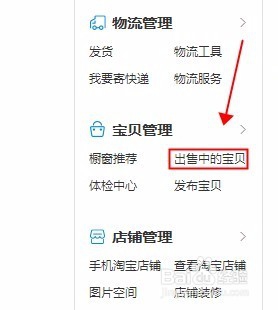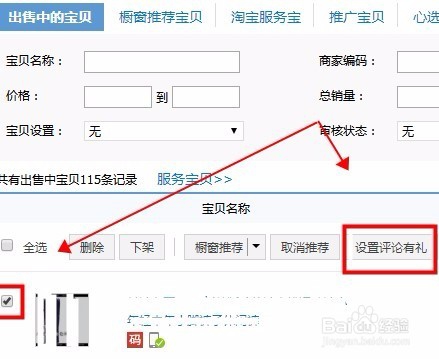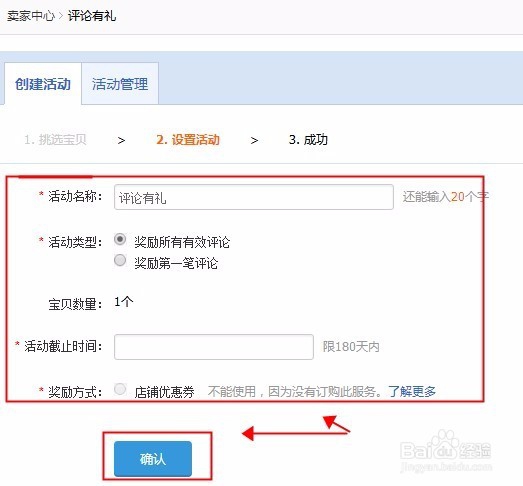给淘宝店铺产品设置评价有礼活动步骤
1、打开并登陆淘宝店铺帐号,登陆成功后点击右上角的“卖家中心”点击它进入卖家详细页。
2、点击后在左侧找到并点击“出售中的宝贝”按钮,进入出售中心页去给不同的产品设置评价有礼的活动。
3、点击后会在右侧看到有一个“设置评价有礼”按钮,这时页面中勾选好产品后再点击“设置评价有礼”按钮,进行设置操作。
4、点击后会直达如下窗口,可以看到顶部活动设置步骤,这时点击页面中的“下一 步,设置活动”按钮,进入下一个窗口中设置活动。
5、点击后会看到如下窗口,按照提示进行输入与选择等,完成后再点击窗口中的“ 确认”按钮,进行确认操作,也就代表评价有礼活动设置成功。
声明:本网站引用、摘录或转载内容仅供网站访问者交流或参考,不代表本站立场,如存在版权或非法内容,请联系站长删除,联系邮箱:site.kefu@qq.com。
阅读量:48
阅读量:38
阅读量:70
阅读量:28
阅读量:83